※本サイトで紹介している商品・サービス等の外部リンクには、プロモーションが含まれています。
私がLINEスタンプの作成などで使っている、高性能なフリーの画像編集ソフト「GIMP」のインストール方法を記載します。
画像の拡大・縮小はもとより、背景の透明化やサイズ変更、レイヤーを使った文字の追記や各種フィルタによる画像効果など、「フリーでここまでできるの!?」というほど高機能なツールなので、是非導入してみてください。
GIMPを使ってLINEスタンプ画像を作成する方法なども別記事で紹介してますので、よかったらそちらも見てみてください。
はじめに
紹介するのは、2025年5月時点で最新の、バージョン3.0.2です。
インストール先はWindowsPCを想定しています。
GIMPをダウンロード
GIMPをダウンロードして入手します。公式サイトからでもよいのですが、英語サイトのため、日本語で案内がある「窓の杜(ソフトウェアの紹介サイト)」さんからダウンロードしましょう。
まず窓の杜の「GIMP for Windows」の紹介サイトにアクセスし、窓の杜からダウンロードをクリック
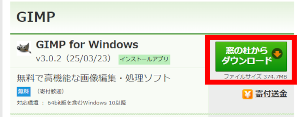
「gimp-3.0.2-setup-1.exe」のダウンロードがはじまります。ファイルサイズが400MBほどあります。このあとインストールにも追加で1GBほど必要になるので、事前にPC内の空き容量は確認しておきましょう。
GIMPのインストール
ダウンロードできたら、インストーラをダブルクリックで実行します。
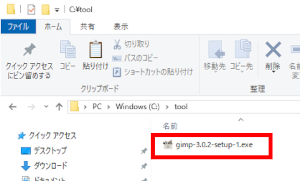
インストールモードを選択というポップアップが表示されるので、同じPCを使っている人みんなが使えるように「すべてのユーザー用にインストール」を選んでおきましょう。
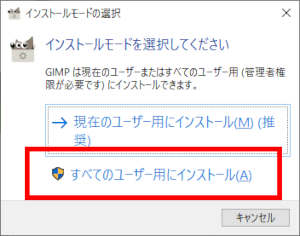
GIMPのセットアップ画面が表示されるので、「インストール」をクリック
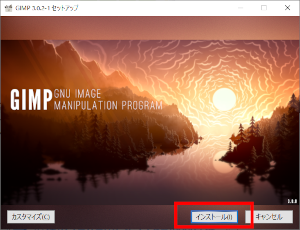
インストールがはじまるので、しばらく待ちます。
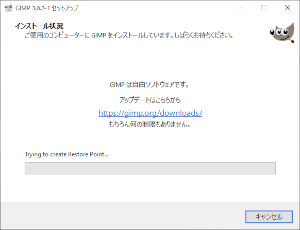
しばらくすると、セットアップウィザードの完了画面が表示され、インストールが完了します。
「完了」をクリックしてインストールを終えましょう。
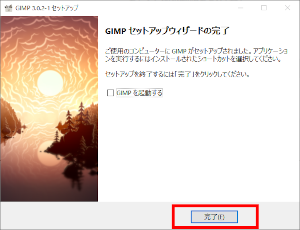
無事インストールが完了し、デスクトップにGIMPのアイコンが追加されたと思います。
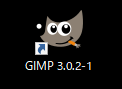
GIMPを動かしてみよう
デスクトップのアイコンをダブルクリックしてGIMPを起動してみましょう。
メニューのポップアップが表示されますが、特に何もいじらなくて「閉じる」をクリックすればよいです。
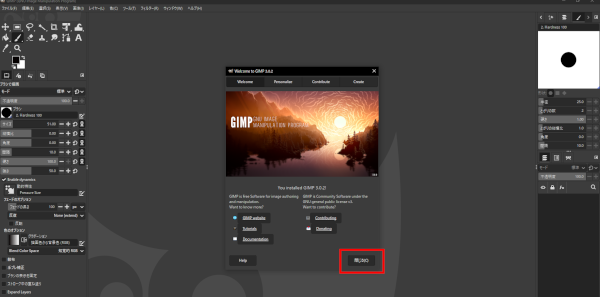
以上です。LINEスタンプ画像の作り方とかはまた別記事で。
おわりに
日本語化などの作業が必要かなと思っていましたが、最初から日本語化されていました。ありがたい。
インストールされる場所は「C:\Program Files\GIMP 3」です。
上にも書きましたが、インストール先に1GB(1,000MB)ほどの空き容量が必要なので、インストール前に空き容量は確保しておきましょう。




コメント